- SpreadJS 개요
- 시작하기
- JavaScript 프레임워크
- 모범 사례
-
기능
- 통합 문서
- 워크시트
- 행 및 열
- 헤더
-
셀
- 셀 작업하기
- 셀 유형
- 셀 서식
- 셀 상태
- 셀 범위
- 더티 상태 가져오기
- 셀 버튼
- 셀 드롭다운
- 셀 메모
- 하이퍼링크
- 자동 셀 병합
- 자동 맞춤
- 데이터 자동 채우기
- 마스크 입력
- 셀에 맞게 축소
- 셀 오버플로우
- 셀 오버플로우 시 생략 부호 또는 툴팁 표시
- 셀 정렬 및 들여쓰기
- 셀 패딩과 라벨 스타일
- 셀 병합
- 셀 태그
- 스타일
- 셀 꾸미기
- 셀 색상
- 테두리, 대각선, 눈금선
- 따옴표 접두사
- 잘라낸/복사한 셀 삽입
- 셀의 텍스트 회전
- 텍스트 방향
- 텍스트 장식
- 서식 있는 텍스트(Rich Text)
- 텍스트 줄바꿈
- 드래그 앤 드롭
- 드래그 및 병합
- 편집
- 워터마크
- 0 값이 있는 셀에 0 표시
- IME 모드
- 패턴 채우기 및 그라데이션 채우기
- 붙여넣기 옵션
- 데이터 바인딩
- 테이블 시트
- 간트 시트
- 리포트 시트
- 데이터 차트
- SpreadJS에서의 JSON 스키마
- SpreadJS 파일 형식
- 데이터 유효성 검사
- 조건부 서식
- 정렬
- 그룹
- 수식
- 직렬화
- 키보드 동작
- 도형
- 움직이는 개체
- 바코드
- 차트
- 스파크라인
- 표
- 피벗 테이블
- 슬라이서
- 인쇄
- 테마
- 문화권
- AI 도우미
- SpreadJS 템플릿 디자이너
- SpreadJS 디자이너 컴포넌트
- 터치 지원
- 수식 참조
- 가져오기 및 내보내기 참조
- 자주 사용하는 이벤트
- API 문서
- 릴리스 노트
셀 꾸미기
SpreadJS에서는 decoration 객체를 사용하여 셀 또는 셀 범위에 꾸미기를 적용할 수 있습니다. 데코레이션 객체에는 모서리 폴드나 아이콘과 같은 설정을 포함할 수 있습니다.
모서리 폴드 설정
SpreadJS는 셀의 모서리에 모서리 폴드 스타일을 설정하는 기능을 제공합니다. 모서리 폴드 기능은 셀 상태를 강조할 때 유용하며, 예를 들어 셀이 유효하지 않음을 나타내고자 할 때 사용할 수 있습니다.
IDecoration 인터페이스는 cornerFold 옵션을 제공하며, 이를 통해 접힘의 크기(size), 위치(position), 색상(color)을 설정할 수 있습니다. 이 옵션은 ICornerFold 인터페이스에서 상속되며, 해당 인터페이스는 size, position, color 등의 매개변수를 제공합니다.
아래 스냅샷은 셀 B6과 B8에 왼쪽 상단 위치의 주황색 corner fold 스타일이 적용된 모습을 보여줍니다.
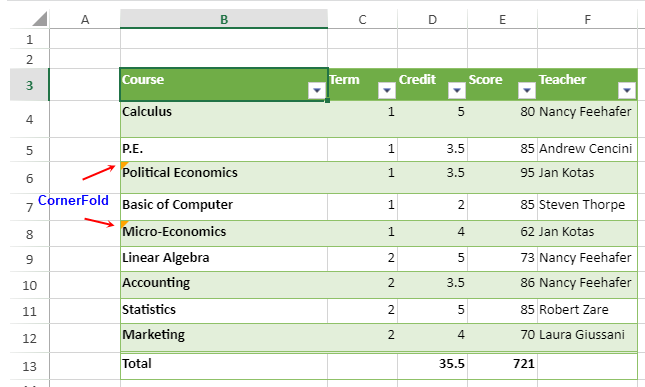
cornerFold 옵션의 기본값은 다음과 같습니다:
크기 | 위치 | 색상 |
|---|---|---|
6 | GC.Spread.Sheets.CornerPosition.leftTop | #FF3D00 |
다음 코드 구현은 ICornerFold 인터페이스와 setStyle메서드를 사용하여 corner fold 스타일을 설정하는 방법을 보여줍니다.
var style = new GC.Spread.Sheets.Style();
style.decoration = {
cornerFold: {
size: 10,
position: GC.Spread.Sheets.CornerPosition.leftTop,
color: "orange"
}
}
sheet.setStyle(5, 1, style);아이콘 설정
SpreadJS는 GC.Spread.Sheets.Style 클래스의 icons 속성을 사용하여 셀 안 또는 셀 바깥에 아이콘을 삽입할 수 있는 아이콘 데코레이션 기능을 지원합니다.
텍스트나 값을 포함한 셀 타입에는 아이콘을 적용할 수 있지만, 체크박스나 콤보박스 같은 셀 타입에는 icons 속성이 지원되지 않습니다.
![]()
SpreadJS는 src, width, height, position 등 다양한 아이콘 데코레이션 옵션을 제공합니다.
아이콘의 위치를 지정하려면 다음과 같은 IconPosition 열거형 값을 사용할 수 있습니다:
이름 | 설명 |
|---|---|
| 셀 내부 왼쪽에 표시 |
| 셀 내부 오른쪽에 표시 |
| 텍스트 왼쪽에 표시 ※ 텍스트가 없으면 아이콘이 숨겨짐 |
| 텍스트 오른쪽에 표시 ※ 텍스트가 없으면 아이콘이 숨겨짐 |
| 셀 외부 왼쪽에 표시 ※ 셀이 숨겨지면 아이콘도 숨겨짐 |
| 셀 외부 오른쪽에 표시 ※ 셀이 숨겨지면 아이콘도 숨겨짐 |
다음 코드 샘플은 셀에 아이콘을 스타일링하는 방법을 보여줍니다:
//셀 왼쪽
style = new GC.Spread.Sheets.Style();
style.decoration = {
icons: [
{
src: 'data:image/svg+xml;base64,PHN2ZyB3aWR0aD0iMTIiIGhlaWdodD0iMTIiIHZpZXdCb3g9IjAgMCAxMiAxMiIgZmlsbD0ibm9uZSIgeG1sbnM9Imh0dHA6Ly93d3cudzMub3JnLzIwMDAvc3ZnIj4KPHJlY3Qgd2lkdGg9IjEyIiBoZWlnaHQ9IjEyIiBmaWxsPSJ0cmFuc3BhcmVudCIvPgo8cGF0aCBmaWxsLXJ1bGU9ImV2ZW5vZGQiIGNsaXAtcnVsZT0iZXZlbm9kZCIgZD0iTTcgOUg1TDUgNS45NjA0NmUtMDhIN0w3IDlaTTYgMTBDNi41NTIyOCAxMCA3IDEwLjQ0NzcgNyAxMUM3IDExLjU1MjMgNi41NTIyOCAxMiA2IDEyQzUuNDQ3NzIgMTIgNSAxMS41NTIzIDUgMTFDNSAxMC40NDc3IDUuNDQ3NzIgMTAgNiAxMFoiIGZpbGw9IiNFNjUyNDkiLz4KPC9zdmc+Cg==',
position: GC.Spread.Sheets.IconPosition.left
}
]
};
setIcon(1, 1, style); 참고:
leftOfText및rightOfText위치 값은 텍스트 셀에만 적용됩니다.현재 보기 영역을 벗어난 아이콘은 인접 열에만 영향을 줍니다.
데코레이션이 여러 개의 아이콘을 지원하는 경우, 아이콘은 위치 설정과 관계없이 나란히 표시됩니다.
셀 정렬 설정은 아이콘의 수직 정렬에 영향을 줍니다.
스타일 데코레이션 아이콘이 있는 셀은 텍스트 오버플로우가 불가능합니다.
디자이너 사용
SpreadJS 디자이너를 사용하여 셀에 아이콘을 추가하려면 다음 단계를 따르세요:
셀 선택합니다.
셀을 마우스 오른쪽 버튼으로 클릭하고 컨텍스트 메뉴에서 셀 서식...(Format Cells...) 옵션을 선택합니다.
스프레드시트에서 셀 서식(Format Cells) 대화 상자가 열립니다.
꾸미기(Decoration) 탭으로 이동하여 속성을 설정합니다.
![]()
아이콘 옵션 추가/업데이트
추가(Add) 버튼을 클릭하여 새 아이콘 옵션을 추가하거나,
src,position,width,height값을 선택하여 아이콘을 업데이트합니다.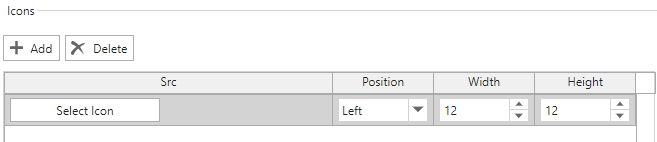
아이콘 선택(Select Icon) 옵션을 클릭하여 아이콘의 위치를 탐색합니다.
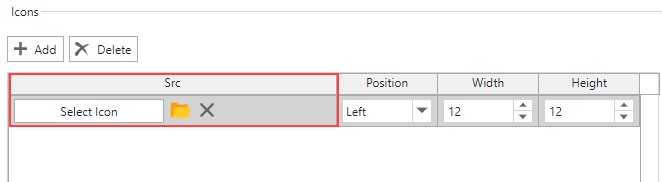
위치(Position) 콤보박스(선택 사항)를 사용하여 위치를 지정할 수 있습니다.
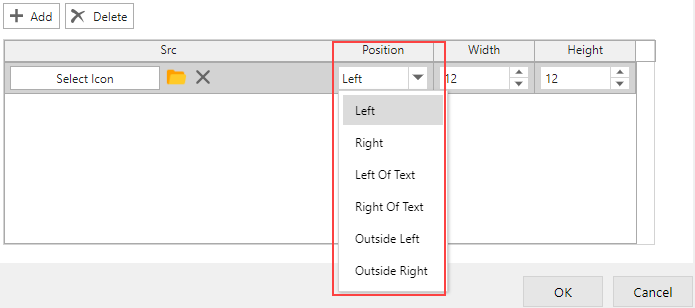
너비(Width) 및 높이(Height) 스핀 버튼을 사용하여 아이콘의 너비와 높이를 조절할 수 있습니다.

아이콘 옵션 삭제
삭제할 옵션을 선택합니다.
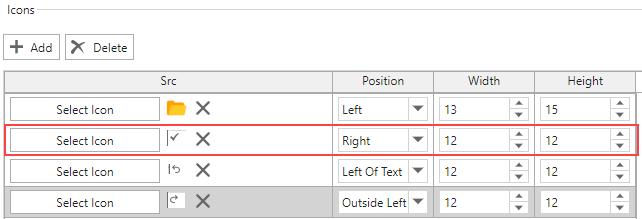
삭제(Delete) 버튼을 클릭하여 선택한 옵션을 제거합니다.


